Flex Gateway新着情報
Governance新着情報
Monitoring API Manager|
これは進行中のベータリリースです。ベータ状態での Anypoint Code Builder の使用には、該当するベータサービス契約条件が適用されます。 |
取引先責任者データベースを Salesforce と同期する API 仕様を作成します。
構築する同期 API には、次のロジックを使用するフローが含まれます。
Salesforce から取引先責任者を取得します。
Salesforce の取引先責任者に電話番号がある場合、その名と姓を取得します。
取引先責任者の名と姓を、Salesforce から取得した取引先責任者と照合することで、データベースに取引先責任者が存在するかどうかを定義します。
データベースの取引先責任者が Salesforce の取引先責任者と一致する場合、データベースの電話番号を更新して、成功を示す応答を返します。
それ以外の場合、取引先責任者が存在しないことを示す応答を作成します。
開始する前に、以下を行っていることを確認します。
MuleSoft 環境をセットアップします。
詳細は、Anypoint Code Builder の使用開始を参照してください。
Salesforce デモ環境をセットアップしている。
AWS 無料利用枠を使用して、 MySQL データベースインスタンスを作成します。
クラウド IDE インスタンスで [Anypoint Code Builder] ビューに移動します。
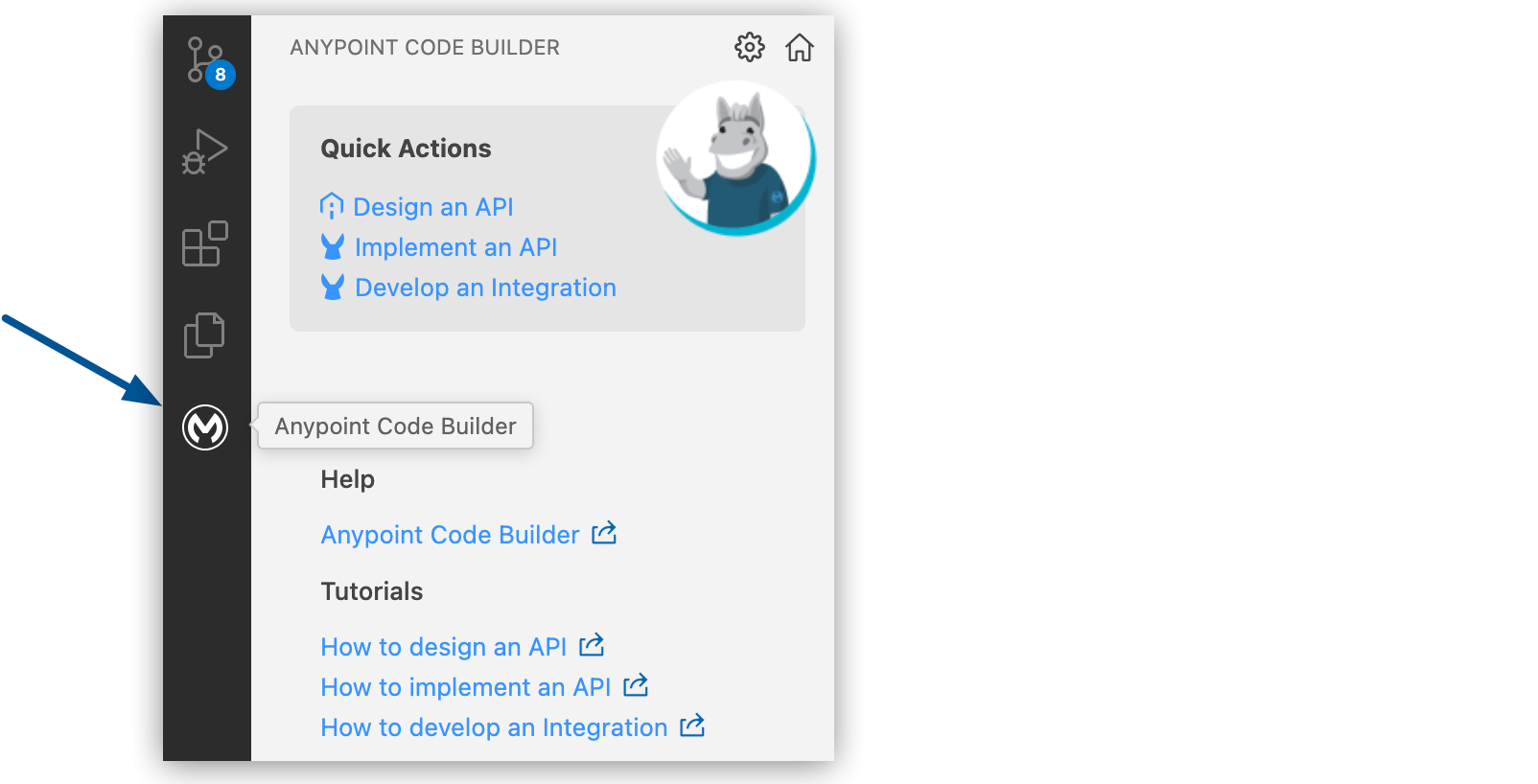
[Design an API (API を設計)] をクリックします。
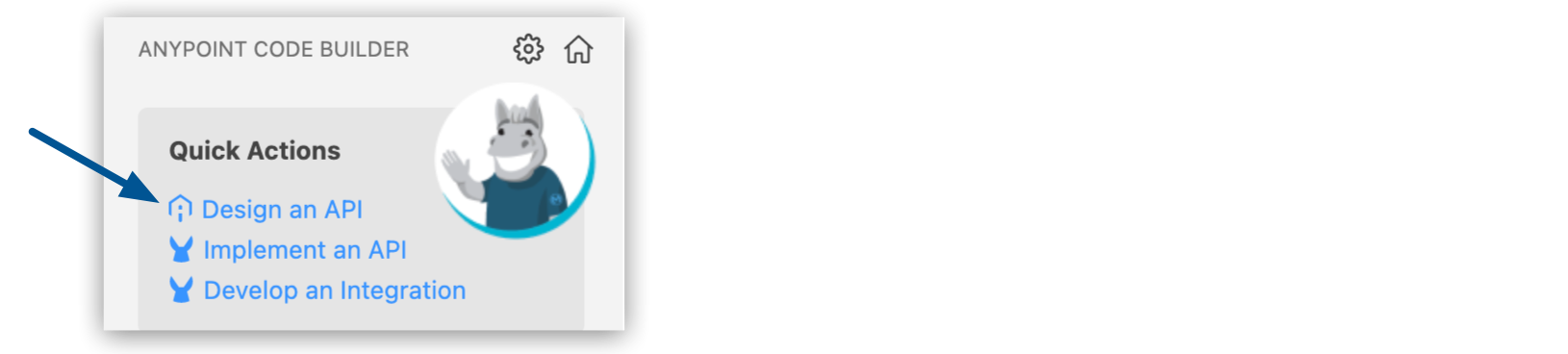
次の値を使用して API を設定します。
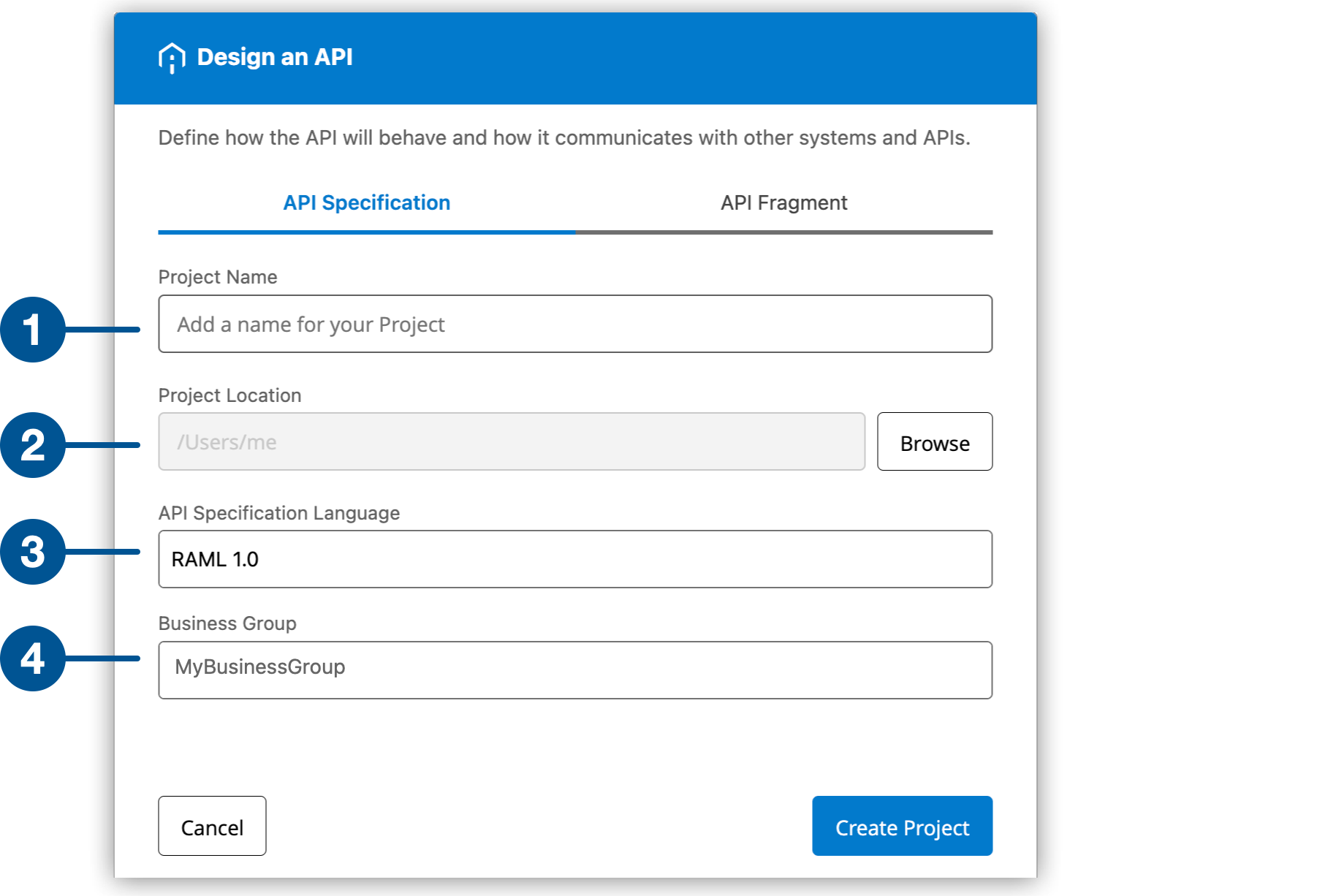
| 1 | [Project name (プロジェクト名)] で「Contact Sync」 (取引先責任者同期) と入力します。 |
| 2 | [Project Location (プロジェクトの場所)] で [Browse (参照)] をクリックしてホームディレクトリを選択します。 |
| 3 | [API Specification Language (API 仕様言語)] で [RAML 1.0] を選択します。 |
| 4 | [Business Group (ビジネスグループ)] で、API 仕様の作成先であるビジネスグループを選択します。 |
[Create Project (プロジェクトを作成)] をクリックします。
[Explorer] でプロジェクトフォルダーが開き、contact-sync.raml ファイルがエディターに表示されます。
[Explorer] ビューから [contact-sync.raml] を選択します。
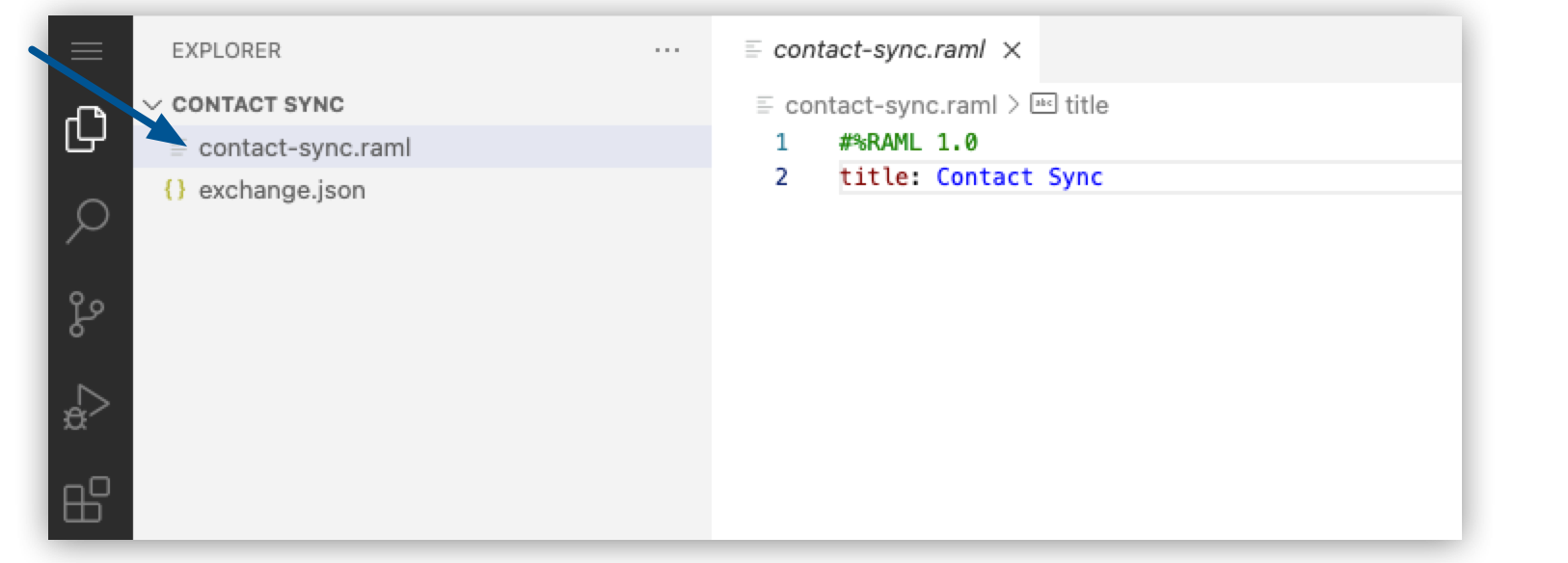
次の RAML 記述を API 仕様に貼り付けます。
#%RAML 1.0
title: Contact Sync
mediaType:
- application/json
version: 1.0
protocols:
- http
- https
/updatePhone:
post:
queryParameters:
phoneNumber:
type: number
example: 5555555555
required: true
firstName:
type: string
example: Anna
required: true
lastName:
type: string
example: Woods
required: true
displayName: update
responses:
200:
body:
type: string
example: Successfully updated![API Console] アイコンをクリックして API を確認します。
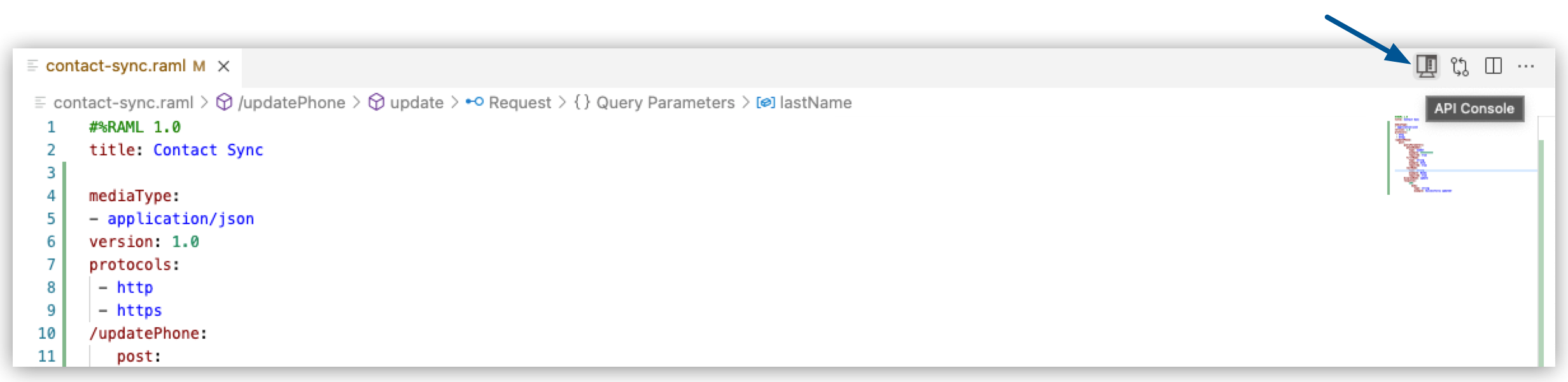
新しく作成した /post エンドポイントを確認します。
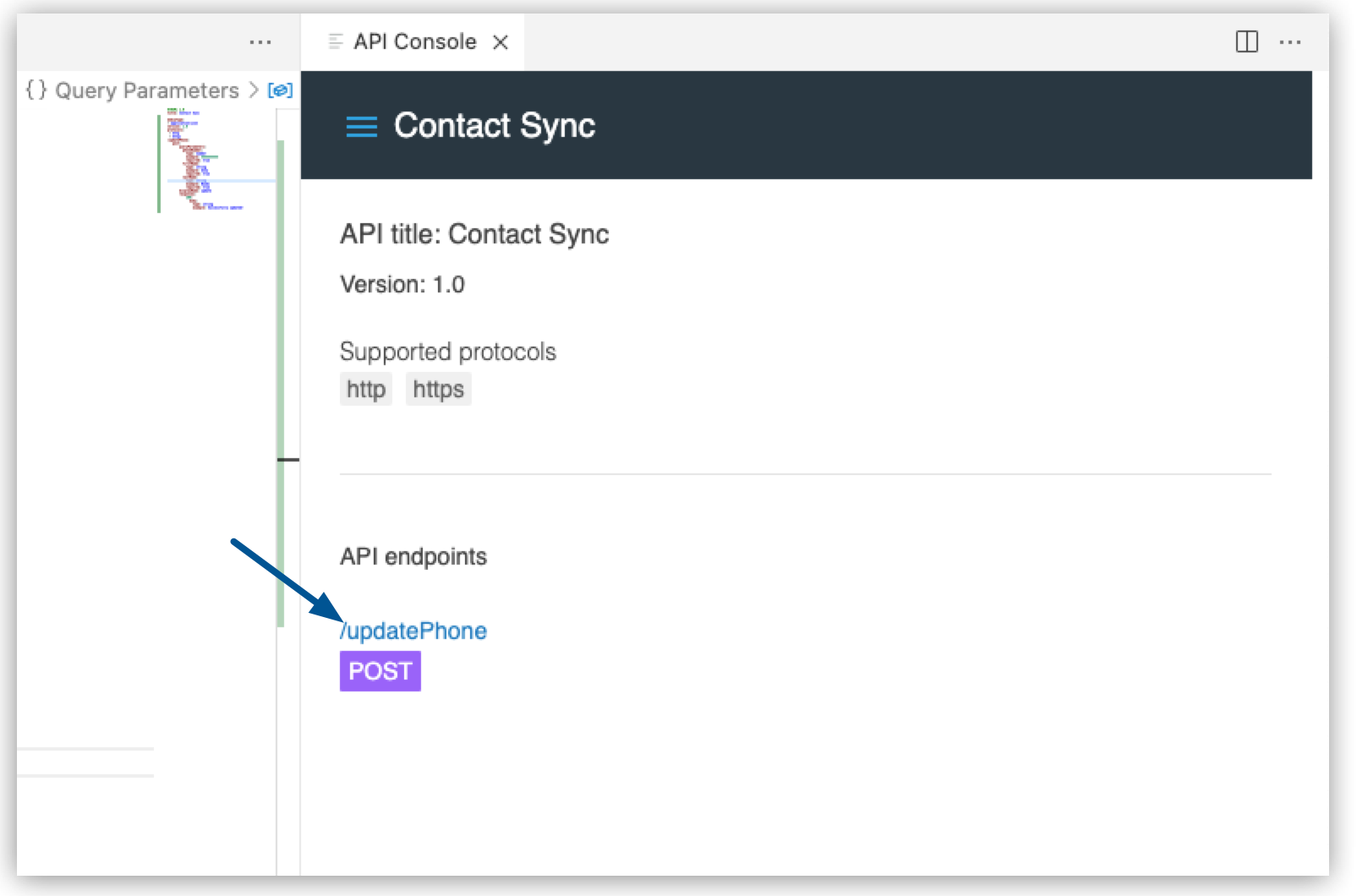
この API 仕様でコラボレーションを有効にする手順は、次のとおりです。
Anypoint Code Builder で [Source Control (ソース制御)] ビューを選択します。
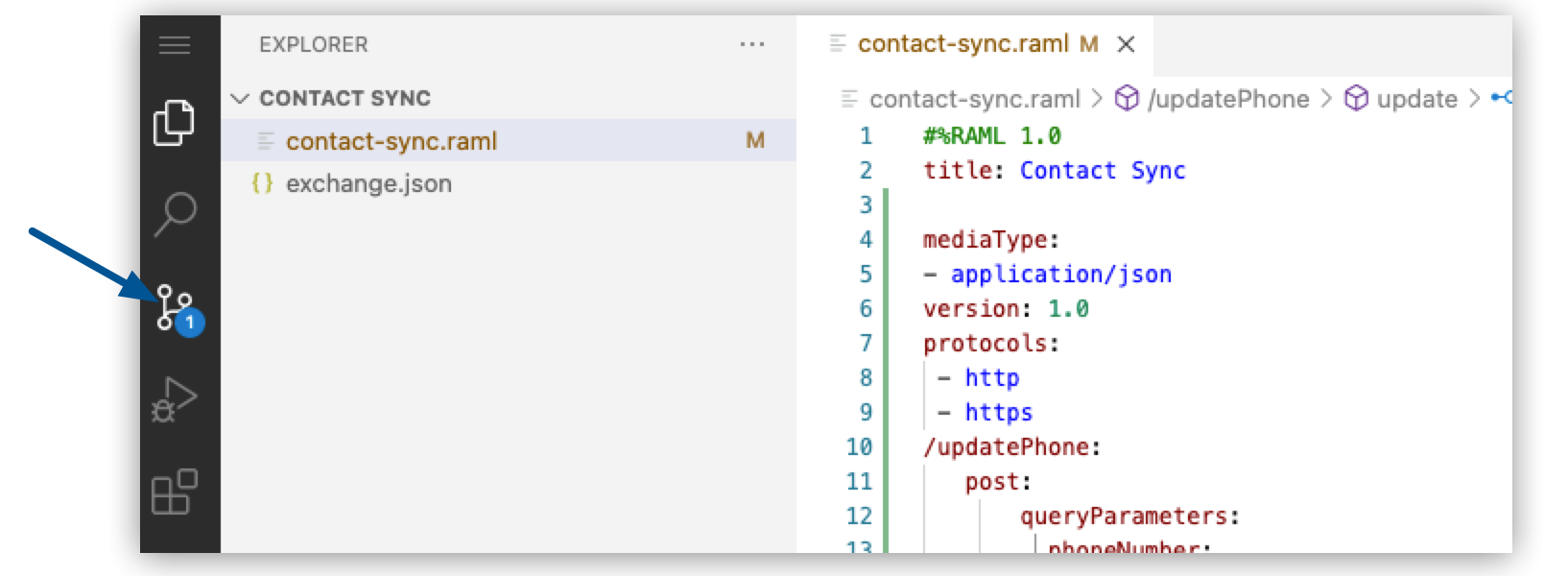
contact-sync.raml ファイルの横にある [Stage Changes (変更をステージング)] アイコンをクリックします。
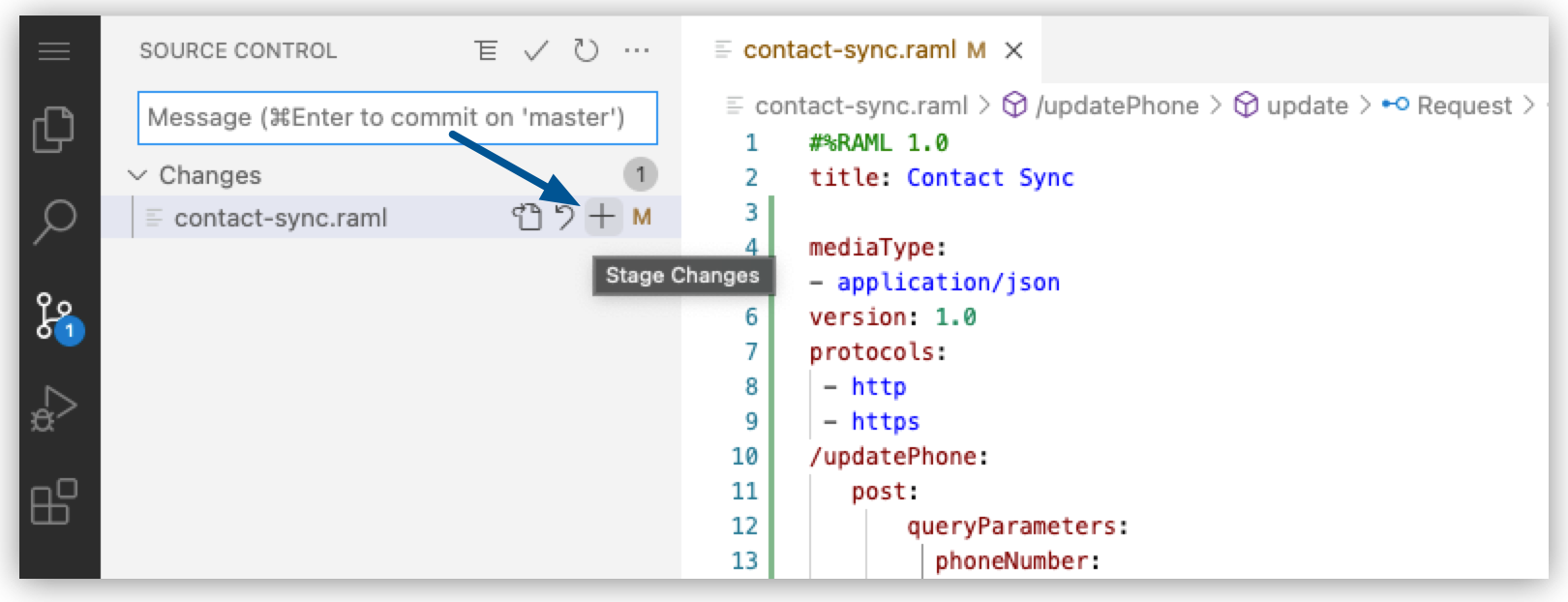
「Initial Commit」 (初期コミット) などのコミットメッセージを入力して [Commit (コミット)] をクリックします。
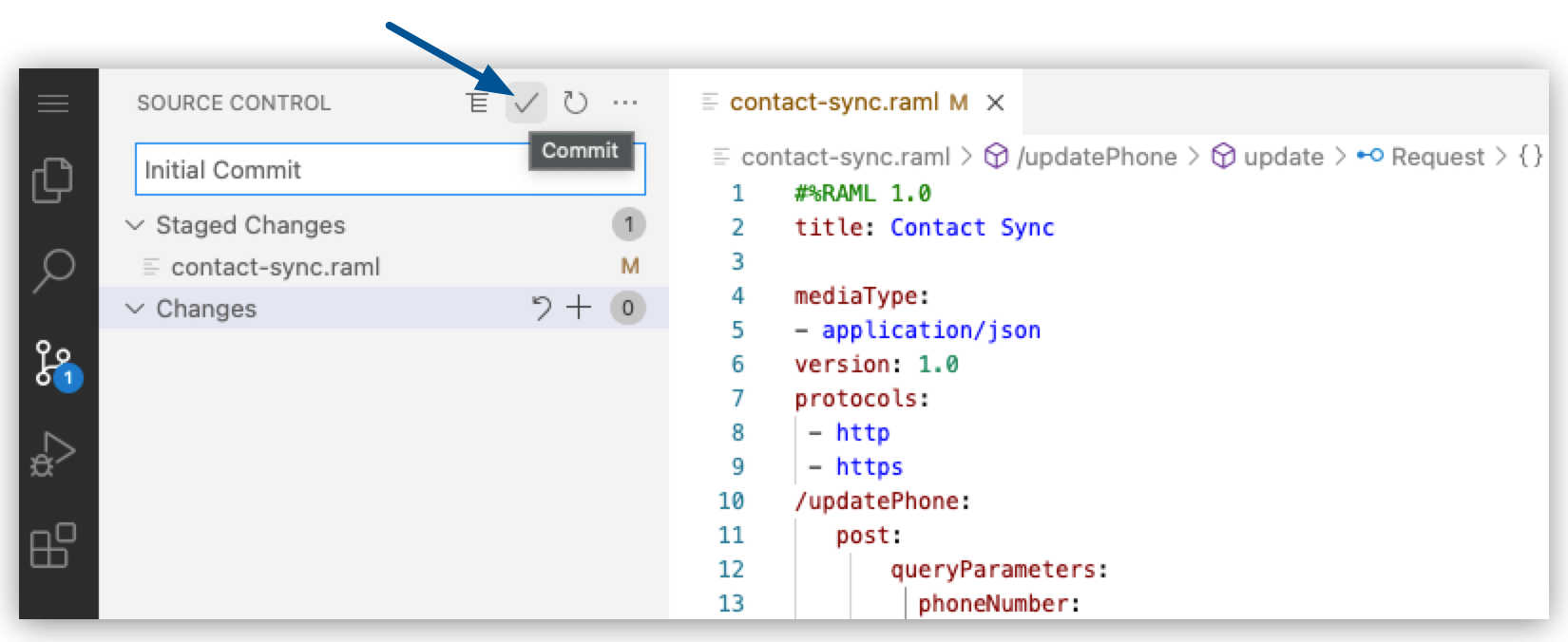
メニューアイコンをクリックして [Push (プッシュ)] を選択します。
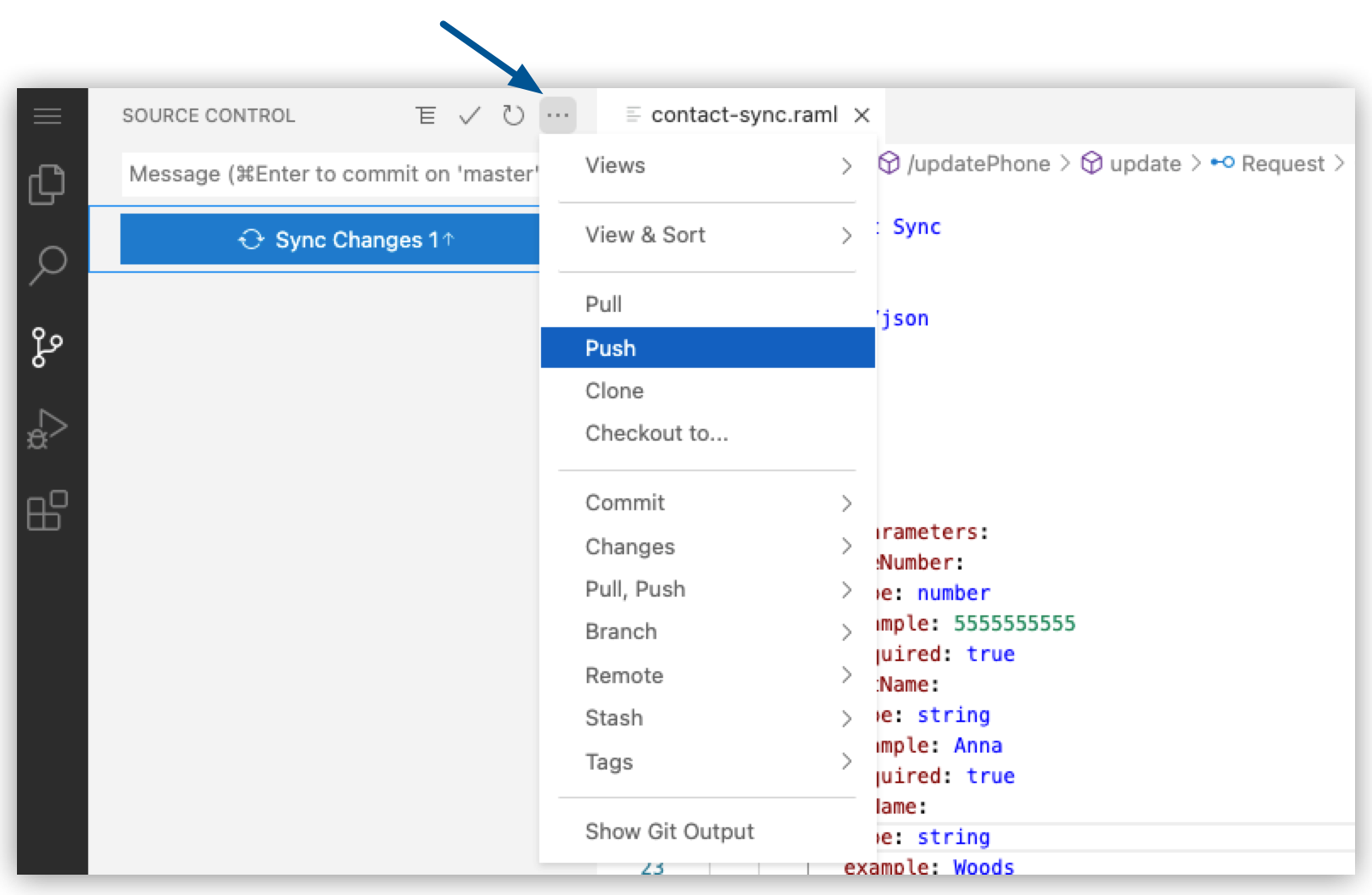
この API の背後にあるロジックを記述するには、Exchange に API をパブリッシュする必要があります。
Anypoint Code Builder で contact-sync.raml ファイルを開きます。
コマンドパレットを開きます。
キーボードショートカットを使用する。
Mac: Cmd+Shift+p
Windows: Ctrl+Shift+p
デスクトップ IDE で、[View (表示)] > [Command Palette (コマンドパレット)] を選択する。
クラウド IDE で、![]() (メニュー) アイコンをクリックし、[View (表示)] > [Command Palette (コマンドパレット)] を選択する。
(メニュー) アイコンをクリックし、[View (表示)] > [Command Palette (コマンドパレット)] を選択する。
次のコマンドを入力します。
MuleSoft: Publish API Specification to Exchange
プロジェクト名を入力します: Contact Sync (取引先責任者同期)
アセットバージョンを確認します: 1.0.0
API バージョンを確認します: v1
ステータスバーに進行状況が表示されます。

API 連動関係をスキャフォールディングするように促されたら、[Yes (はい)] を選択します。

プロジェクトの名前を入力します: contact-sync.
プロジェクトの作成先であるディレクトリを選択します。
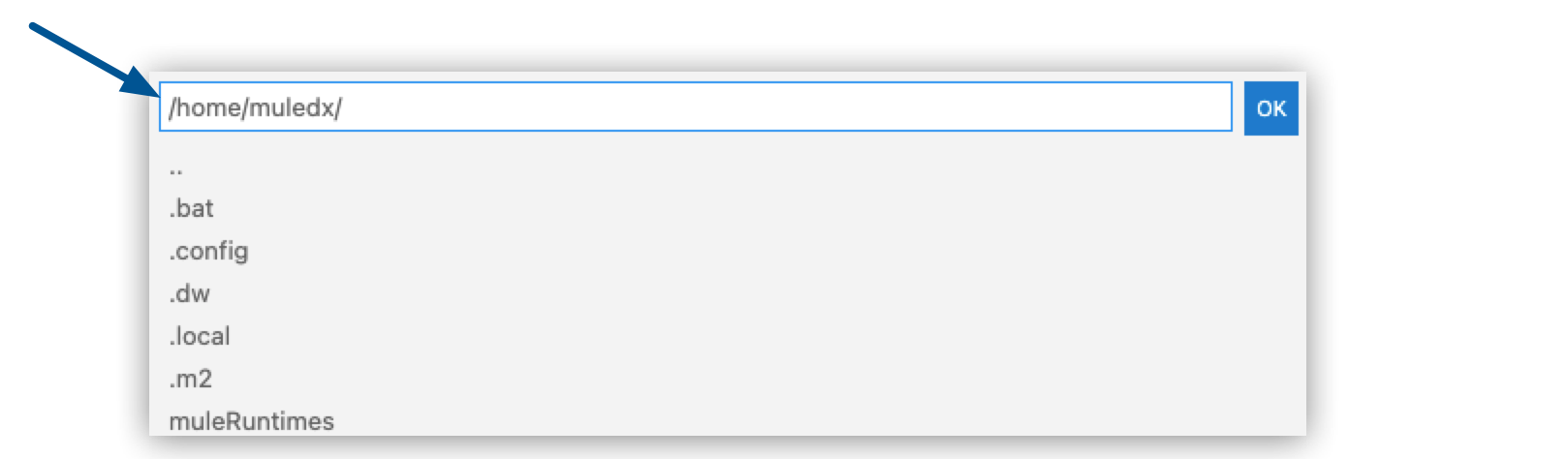
Anypoint Code Builder により API 仕様が連動関係としてプロジェクトの pom.xml ファイルに追加され、contact-sync.xml という新しいファイルが作成されます。
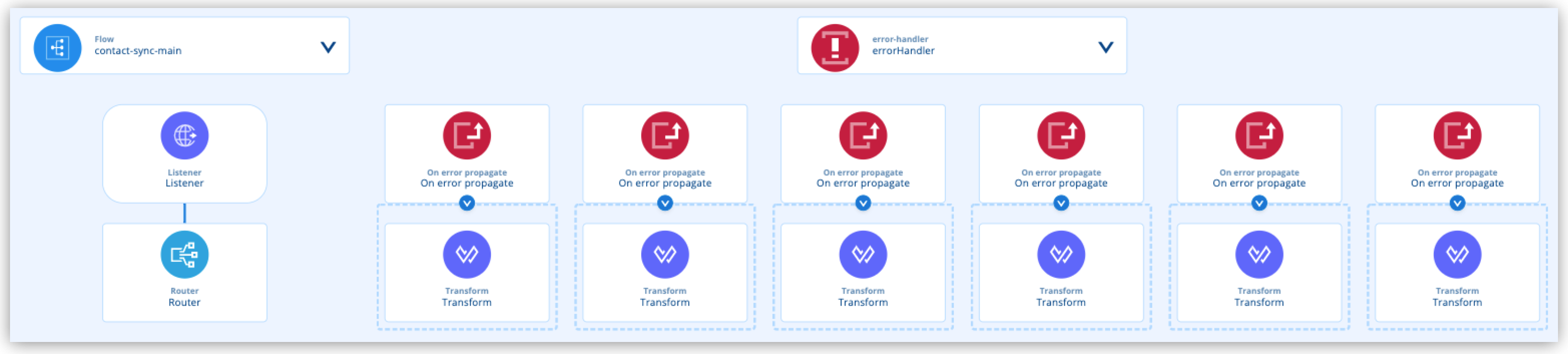
Salesforce およびデータベースへの接続に進み、さまざまなコネクタの設定ファイルの作成方法を確認します。